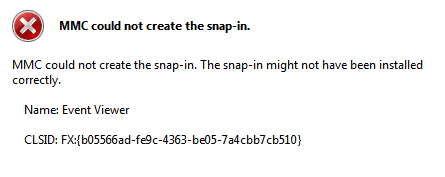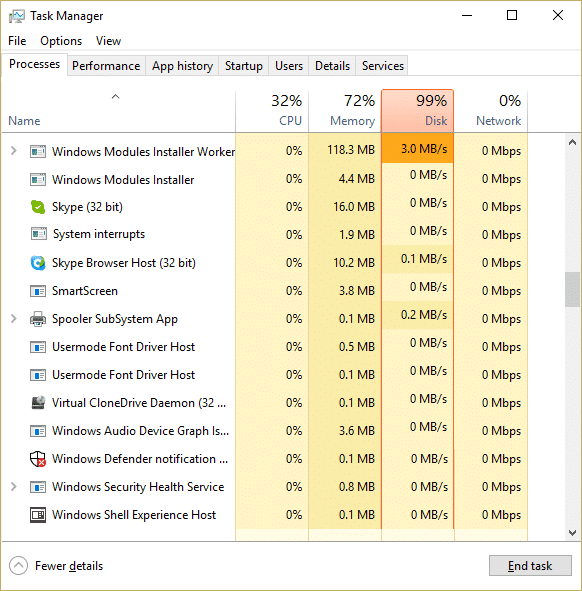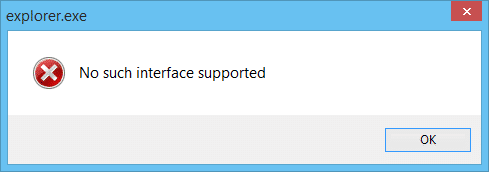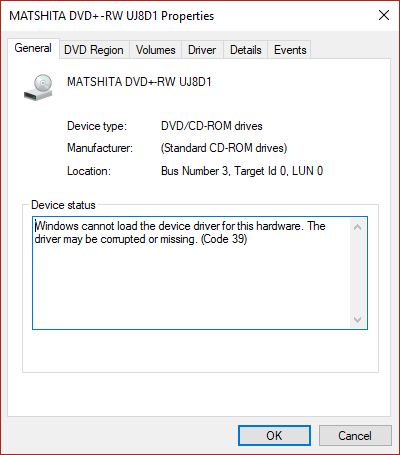Netflix es una de las plataformas de transmisión de video más utilizadas en el mundo. Todo el mundo conoce el término ‘Netflix and chill’, ya que Netflix ofrece miles de películas, series web y documentales que puedes ver de forma compulsiva. Hay ocasiones en las que quieres hacer una captura de pantalla de tu escena favorita de una película o serie web para hacer un meme divertido o enviárselo a un amigo. Sin embargo, cuando intenta tomar una captura de pantalla, aparece una pantalla en blanco o un mensaje que dice que no se pudieron capturar capturas de pantalla.
Netflix no permite a los usuarios tomar capturas de pantalla o incluso grabar en pantalla el contenido para evitar la piratería de contenido. Es posible que esté buscando soluciones en Cómo tomar una captura de pantalla en Netflix; entonces, en esta situación, tenemos una guía que puede seguir para tomar capturas de pantalla fácilmente en Netflix.

Índice de contenidos
Cómo tomar una captura de pantalla en Netflix
Como no puede capturar capturas de pantalla en Netflix directamente, debe buscar aplicaciones de terceros para que hagan el trabajo por usted. Hay varias aplicaciones de terceros que puedes usar si no sabes cómo capturar capturas de pantalla en Netflix. Estamos enumerando dos de las mejores aplicaciones de terceros para capturar capturas de pantalla en Netflix.
3 formas de capturar una captura de pantalla en Netflix
Si usa la plataforma de Netflix en su computadora de escritorio o portátil, puede consultar las siguientes aplicaciones de terceros para tomar capturas de pantalla en Netflix.
1. Uso de Fireshot en el escritorio
Fireshot es una gran herramienta de captura de pantalla que está disponible en el navegador Chrome. Puede seguir estos pasos para usar Fireshot.
1. Abre tu navegador cromo e ir a la Tienda virtual de Chrome.
2. En la tienda web, escriba disparo de fuego en la barra de búsqueda en la esquina superior izquierda de la pantalla.
3. Seleccione ‘Tome capturas de pantalla de la página web en su totalidad: Fireshot‘ de los resultados de búsqueda y haga clic en Añadir a Chrome.
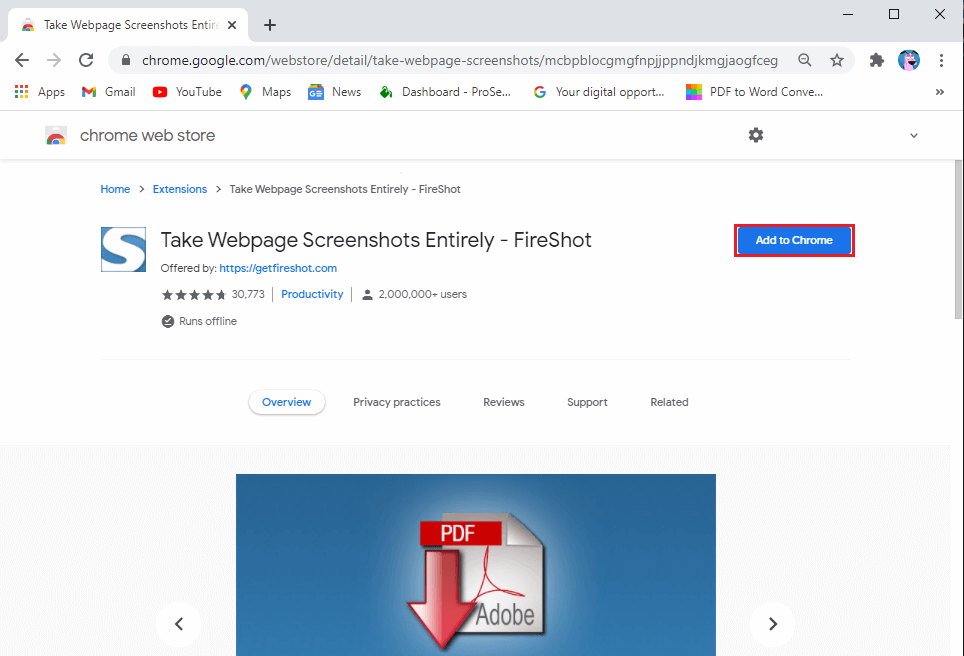
4. Después de agregar con éxito la extensión a su navegador, puede anclar la extensión para verla junto al icono de la extensión.
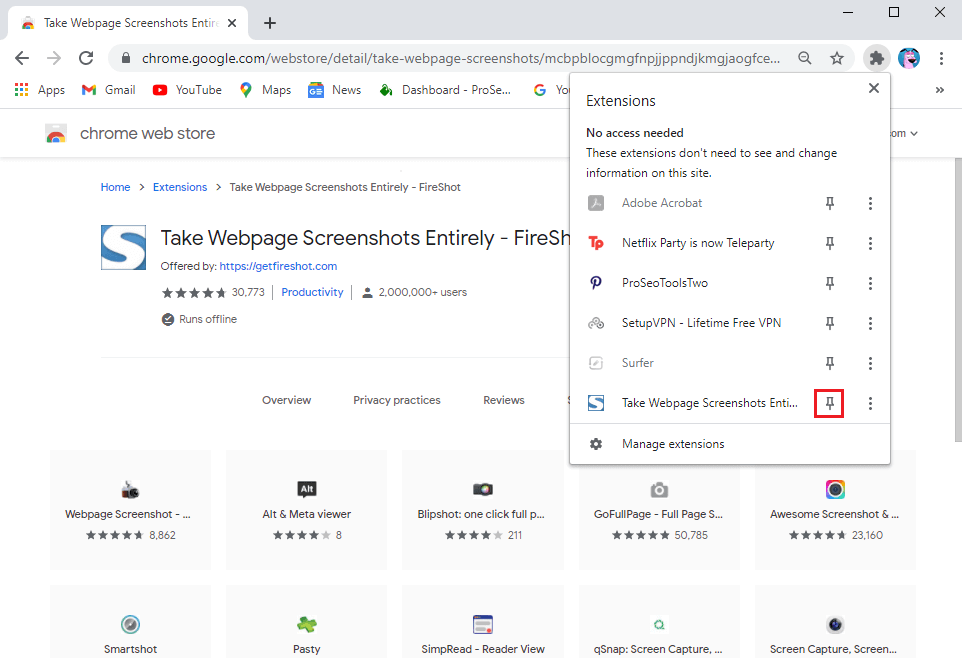
5. Abierto netflix en su navegador y poner la pelicula o serie.
6. Seleccione la parte de la película/serie de la que desea tomar una captura de pantalla y haga clic en el Extensión de disparo de fuego. En nuestro caso, estamos tomando una captura de pantalla de la serie web ‘Amigos.’
7. Haga clic en ‘Captura toda la página,’ o también tienes la opción de usar el atajo Ctrl + Mayús + Y.
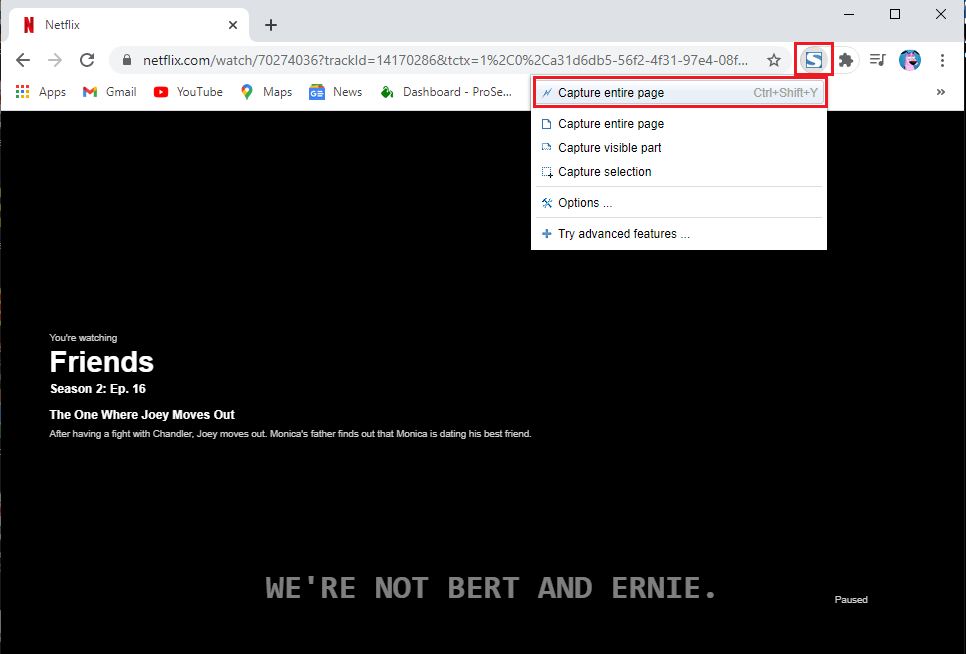
8. La extensión Fireshot abrirá una nueva ventana con la captura de pantalla, donde podrá descarga la captura de pantalla.
9. Finalmente, puede hacer clic en ‘Guardar como imagen‘ para guardar la captura de pantalla en su sistema.
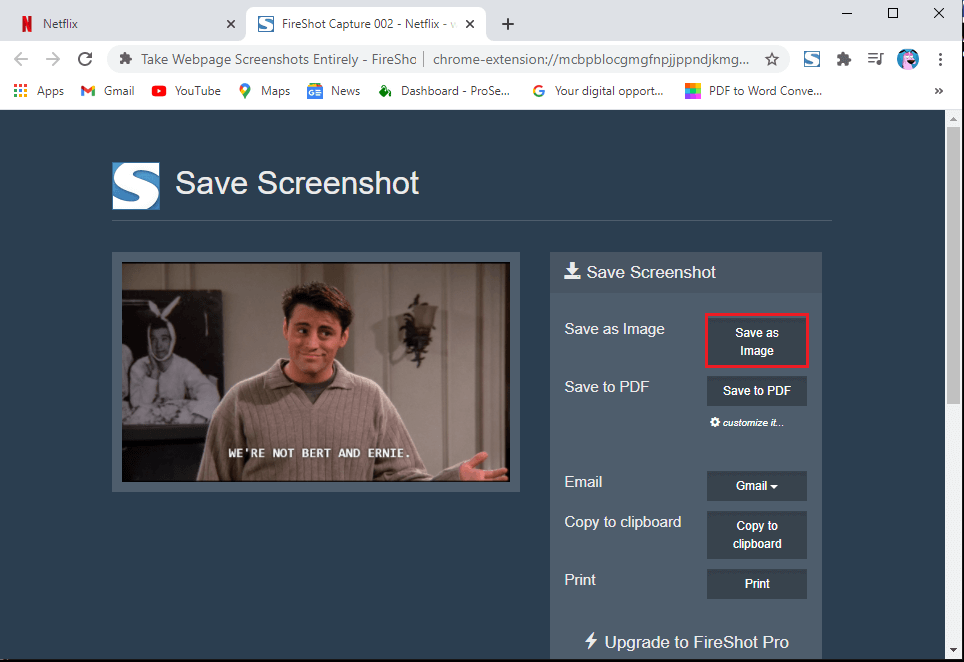
Eso es; puede tomar capturas de pantalla de sus escenas favoritas de películas o series web sin esfuerzo. Sin embargo, si no le gusta la extensión Fireshot, puede consultar el próximo software de terceros.
2. Usar Sandboxie en el escritorio
Si no sabe cómo tomar una captura de pantalla en Netflix, puede ejecutar Netflix en una caja de arena. Y para ejecutar Netflix en una caja de arena, hay una aplicación perfecta para el trabajo llamada Sandboxie. Puede seguir estos pasos para usar la aplicación Sandboxie:
1. El primer paso es descarga e instala la aplicación Sandboxie en su sistema. Puedes descargar la aplicación desde aquí.
2. Después de descargar e instalar con éxito la aplicación en su sistema, debe ejecutar su navegador de Google en una caja de arena. Haga clic derecho en Google Chrome y toque en ‘Ejecutar sandbox.’
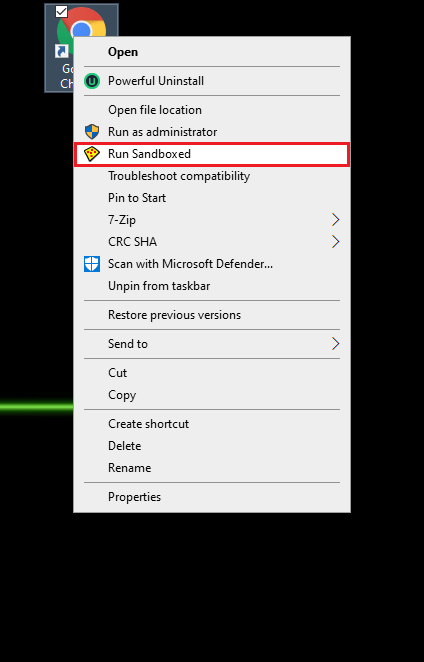
3. Ahora verás un borde amarillo alrededor de su navegador Chrome. Este borde amarillo indica que está ejecutando su navegador en una caja de arena.
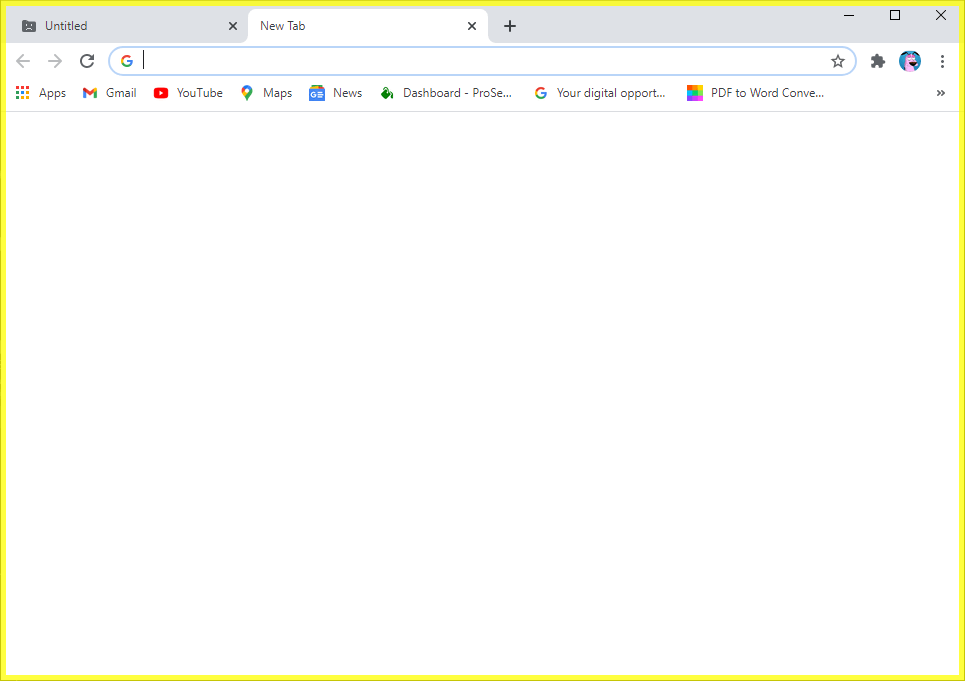
4. Abra Netflix en su navegador y navegue por la escena de la película/serie web o la parte que desea capturar.
5. Haga clic fuera del navegador para asegurarse de que la pantalla no esté activa antes de tomar una captura de pantalla.
6. Ahora, puede usar la función de captura de pantalla incorporada de su sistema Windows. También puedes usar el atajo Tecla de Windows + PrtSc para capturar la captura de pantalla en Netflix.
De esta manera, puede tomar fácilmente tantas capturas de pantalla como necesite. El software Sandboxie puede ser útil cuando desea tomar muchas capturas de pantalla de sus programas favoritos de Netflix.
Lea también: Cómo ver películas de Studio Ghibli en HBO Max, Netflix, Hulu
3. Usando la aplicación Screen Recorder en un teléfono Android
Tomar una captura de pantalla en Netflix usando su teléfono puede ser complicado ya que Netflix no le permitirá tomar capturas de pantalla directamente. Tendrá que usar aplicaciones de terceros para tomar capturas de pantalla. Sin embargo, con algunas aplicaciones, tendrá que apaga tu wifi después de navegar a la escena de la película o serie de la que desea tomar una captura de pantalla, y es posible que incluso tenga que cambiar al modo avión antes de tomar una captura de pantalla utilizando una aplicación de terceros. Por lo tanto, la mejor aplicación que puedes usar es la ‘Grabador de pantalla y grabador de video- Xrecorderaplicación de InShot Inc. Esta aplicación es bastante buena, ya que incluso puedes usarla para grabar en pantalla tus programas favoritos en Netflix. Siga estos pasos para usar esta aplicación.
1. Abra el Tienda de juegos de Google e instalar el ‘Grabador de pantalla y grabador de video- Xrecorder‘ de InShot Inc en su dispositivo.

2. Después de instalar la aplicación, deberá permitir que la aplicación se ejecute sobre otras aplicaciones y conceder los permisos necesarios.
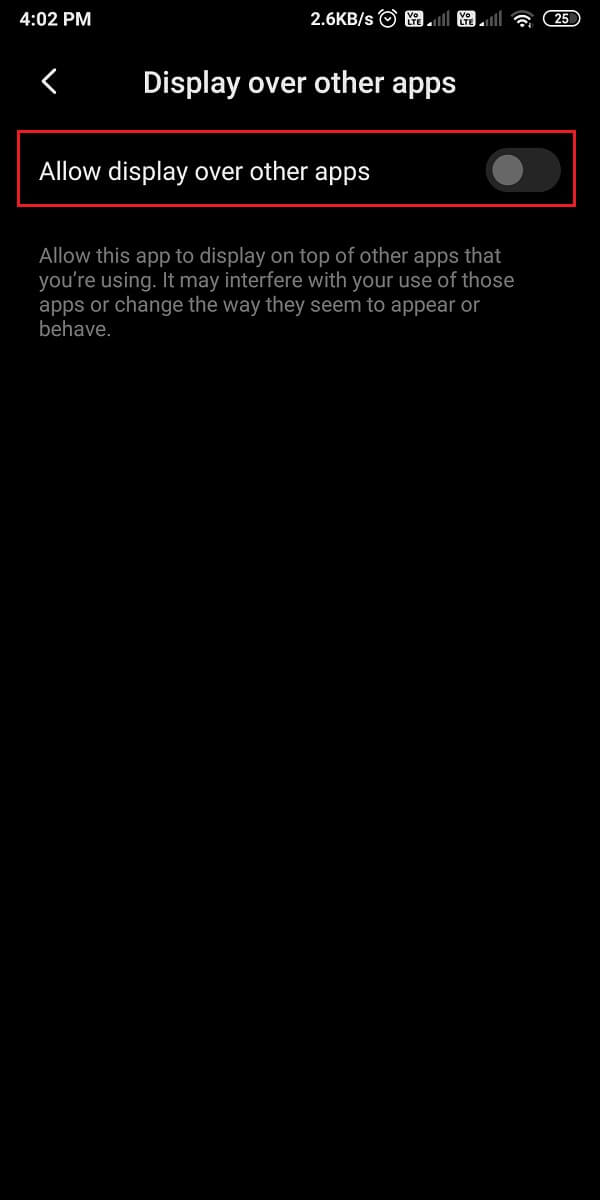
3. Abierto netflix y navegue hasta la escena de la película o serie que desea capturar.
4. Pulse sobre el icono de cámara en la pantalla.

5. Pulse sobre el Herramienta en el icono de bolsa.

6. Toque la casilla de verificación junto a la captura de pantalla.
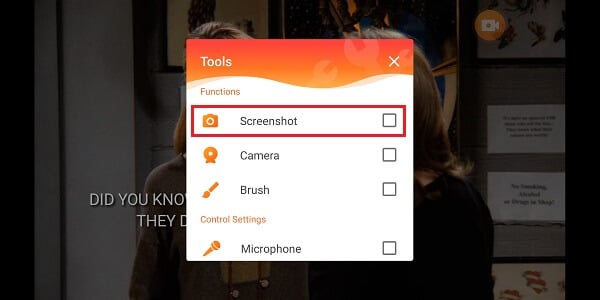
7. Finalmente, un aparecerá un nuevo ícono de cámara en tu pantalla Toca el icono de la nueva cámara. para capturar la captura de pantalla de la pantalla.
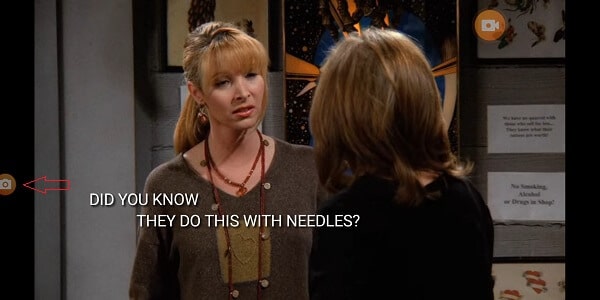

Además, si desea capturar una grabación de pantalla, puede tocar el botón icono de cámara y seleccione el grabación opción para iniciar la grabación de pantalla.
Preguntas frecuentes (FAQ)
Q1. ¿Netflix permite capturas de pantalla?
Netflix no permite que los usuarios tomen capturas de pantalla porque no quiere que otros usuarios pirateen o roben su contenido. Por lo tanto, para proteger su contenido, Netflix no permite que los usuarios tomen capturas de pantalla o incluso graben en pantalla ningún contenido.
Q2. ¿Cómo puedo hacer una captura de pantalla de Netflix sin obtener una imagen de pantalla negra?
Si desea hacer capturas de pantalla de los programas de Netflix sin obtener una imagen de pantalla negra en su teléfono, siempre puede usar una aplicación de terceros llamada “Grabador de pantalla y grabador de video- Xrecorder‘ de InShot Inc. Con la ayuda de esta aplicación, no solo puede tomar capturas de pantalla, sino también grabar programas de Netflix. Además, si está utilizando la plataforma Netflix en su escritorio, puede usar las aplicaciones de terceros mencionadas en nuestra guía.
.
Esperamos que esta guía haya sido útil y haya podido tomar una captura de pantalla en Netflix. Si aún tiene alguna consulta sobre este artículo, no dude en hacerla en la sección de comentarios.